Điện thoại khi không nhận SIM đồng nghĩa với không có sóng điện thoại và sẽ không thể gọi điện hay nhắn tin được. Đây là một lỗi tương đối phổ biến trên các điện thoại Android.
Trong bài này sẽ hướng dẫn bạn một số cách để khắc phục lỗi điện thoại Android không nhận SIM.
Bạn đang đọc: Cách khắc phục lỗi điện thoại Android không nhận SIM
Các nguyên nhân gây ra lỗi điện thoại Android không nhận SIM
- Điện thoại đang ở khu vực không có sóng điện thoại.
- Điện thoại đang ở trong chế độ máy bay.
- SIM bị bẩn.
- Khe gắn SIM bị gãy.
- Điện thoại bị khóa mạng (thường xảy ra ở các điện thoại hàng xách tay từ nước ngoài về).
Cách khắc phục lỗi điện thoại Android không nhận SIM
1. Kiểm tra tình trạng sóng điện thoại tại khu vực hiện tại
Trước tiên hãy kiểm tra xem khu vực của bạn có phải là khu vực bị yếu sóng hay không (thường là ở trên núi cao, nơi hẻo lánh ít dân cư hoặc khu vực có nhiều máy thu phát sóng vô tuyến lớn). Ngoài ra theo một số ghi nhận từ nhiều người dùng, nếu bạn đang ở trong khu vực hẻm sâu, xung quanh có nhiều nhà cao sát vách, điện thoại của bạn cũng có thể rơi vào tình trạng mất sóng tạm thời hoặc sóng chập chờn.

2. Tắt chế độ máy bay
Điện thoại khi ở trong chế độ máy sẽ tạm thời tự ngắt sóng điện thoại cũng như ngắt kết nối với SIM. Hãy kiểm tra lại xem bạn có đang vô tình để điện thoại trong chế độ máy bay không, và tắt chế độ này đi nếu cần. Ngoài ra, bạn có thể thử bật rồi tắt chế độ máy bay nhiều lần để thử xem điện thoại có tự động bắt sóng điện thoại lại không.
3. Khởi động lại điện thoại
Đây là cách truyền thống nhưng chưa bao giờ hết hữu dụng mỗi khi điện thoại gặp những lỗi lặt vặt. Tùy vào từng dòng máy (Samsung, Xiaomi, Huawei, v.v…) mà bạn hãy tắt và khởi động lại máy đúng cách, sau đó kiểm tra xem máy đã nhận lại SIM chưa.
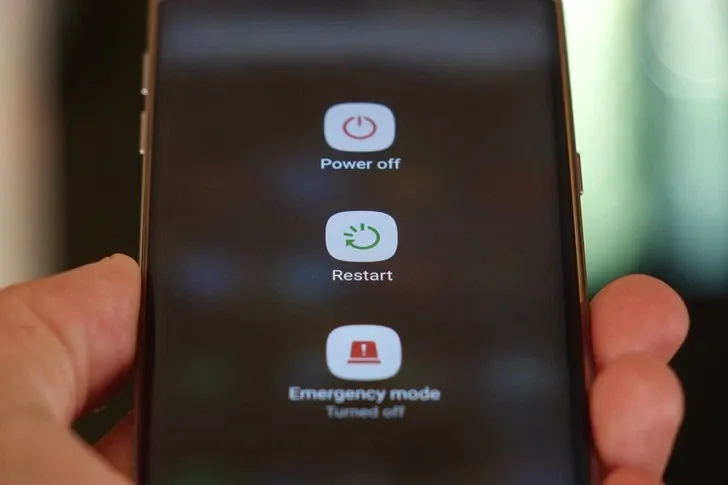
4. Vệ sinh SIM
SIM nếu bị dính bụi bẩn thì sẽ không thể kết nối được với điện thoại một cách chuẩn xác. Do đó, bạn hãy tháo SIM ra để kiểm tra phần mặt đồng của SIM xem nó có bị dính bẩn gì không, sau đó dùng khăn khô hoặc tăm bông sạch tẩm chút cồn để vệ sinh sạch SIM nếu cần.
5. Kiểm tra khe gắn SIM
Kiểm tra xem khe gắn SIM của bạn có bị gãy, nứt hoặc dính bụi bẩn, dị vật gì không. Nếu khe SIM chỉ bị bẩn thì bạn hãy dùng khăn khô để lau sạch khe SIM, còn nếu khe SIM bị gãy nứt thì bạn nên đem máy ra trung tâm bảo hành hoặc cơ sở sửa chữa để thay khe SIM khác.
Tìm hiểu thêm: Hướng dẫn bạn cách đăng ký VNPT Pay cực đơn giản, nhanh chóng

6. Đưa điện thoại về chế độ mạng tự động
Đôi khi điện thoại sẽ bị gặp một số lỗi xung đột phần mềm nhỏ khiến máy không nhận dạng SIM được một cách chính xác. Lúc này bạn có thể thử đưa cài đặt mạng về chế độ tự động để khắc phục.
Bước 1: Vào Cài đặt → Kết nối → Các mạng di động.
Bước 2: Nhấn vào Chế độ mạng rồi chọn LTE/3G/2G (tự động kết nối).
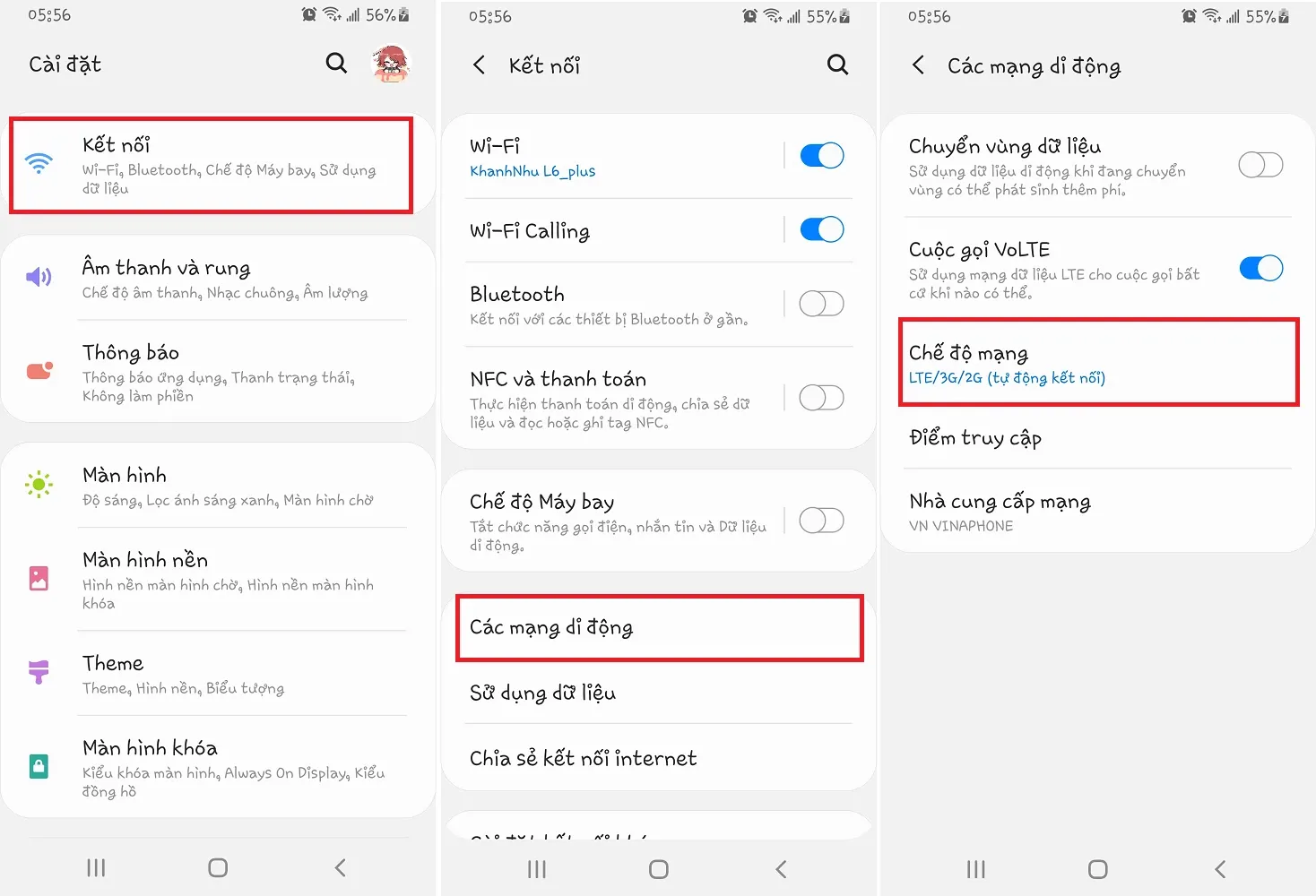
Ngoài ra, nếu điện thoại của bạn dùng 2 SIM và chỉ 1 trong 2 SIM bị lỗi thì hãy chọn đúng vào SIM đang bị sự cố.
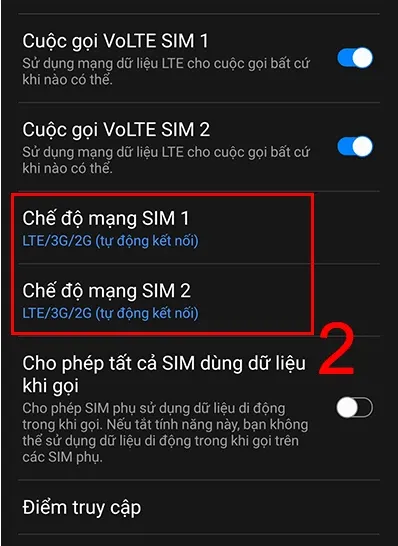
>>>>>Xem thêm: Ghi âm online miễn phí với 8 trang web ghi âm trực tuyến tốt nhất
Lưu ý: Hướng dẫn này được thực hiện trên điện thoại Samsung Galaxy S9, sử dụng Android 10. Với các dòng điện thoại Android khác hoặc phiên bản Android cũ hơn, các bước thực hiện có thể sẽ có chút khác biệt tuy nhiên không quá đáng kể.
7. Đem điện thoại đến trung tâm bảo hành
Nếu sau khi đã thực hiện tất cả các cách trên mà điện thoại của bạn vẫn không thể kết nối với SIM, lúc này bạn nên đem máy đến trung tâm bảo hành hoặc cơ sở sửa chữa uy tín để được nhân viên kĩ thuật xử lí cho.
Xem thêm: Điện thoại 2 SIM dùng chung thẻ nhớ là gì?
Xem thêm: Micro SIM là gì? Khác biệt gì với SIM phổ thông và Nano SIM?

